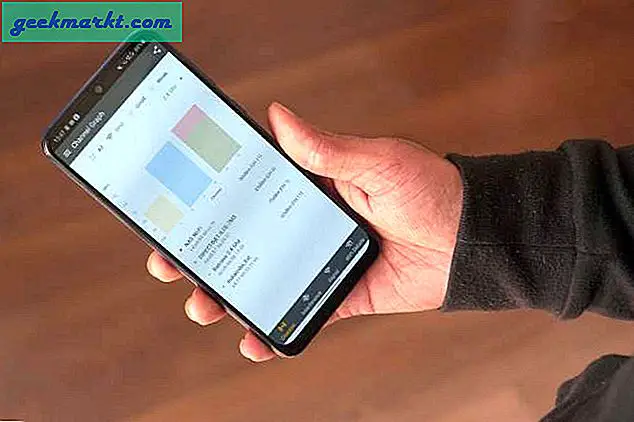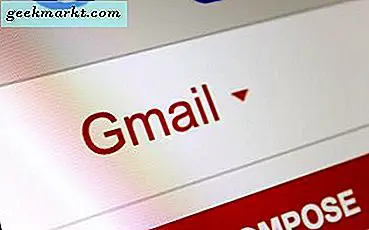Das Google Chrome-Suchfeld ist in die URL-Leiste integriert. Im Gegensatz zu Firefox hat es kein separates Suchfeld. Wenn Sie jedoch ein separates Suchfeld bevorzugen, können Sie es mit den Erweiterungen SearchBar oder Search Box zu Chrome hinzufügen.
Dies ist die SearchBar-Seite, auf der Sie die Erweiterung zu Google Chrome hinzufügen können. Dann finden Sie einen SearchBar Button in der Symbolleiste. Drücken Sie diese Taste, um eine separate Suchleiste im Browser zu öffnen (siehe unten).

Jetzt können Sie anstelle der URL-Leiste nach Seiten mit diesem separaten Suchfeld suchen. Geben Sie ein Schlüsselwort in das Textfeld ein und drücken Sie dann eine der Suchmaschinen-Schaltflächen. Das wird dann einige Seiten mit der ausgewählten Suchmaschine finden.
Sie können der Suchleiste viele weitere Suchmaschinentasten hinzufügen, indem Sie die Schaltfläche Optionen (Zahnradsymbol) drücken. Klicken Sie dann auf Benutzerdefinierte Suche, um die folgende Seite zu öffnen. Dort sind ein paar Suchmaschinen aufgelistet, die nicht ausgewählt sind, klicken Sie also auf nicht markierte Kontrollkästchen, um ihre Schaltflächen zur Suchleiste hinzuzufügen.
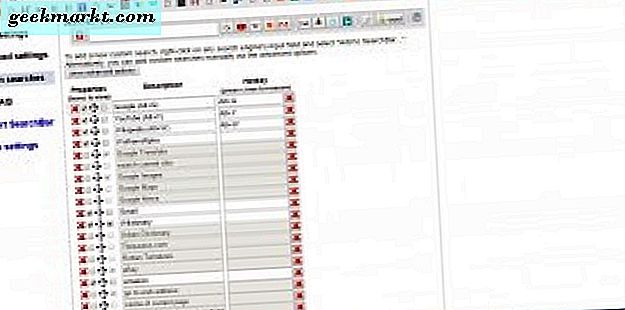
Wenn Sie eine Suchmaschine hinzufügen müssen, die dort nicht aufgeführt ist, öffnen Sie sie in Ihrem Browser und klicken Sie mit der rechten Maustaste auf ihr Suchfeld. Wählen Sie dann im Kontextmenü die Option Zu Suchleiste hinzufügen . Dadurch wird das Fenster im folgenden Schnappschuss geöffnet.
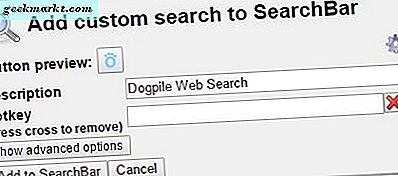
Sie können dort eine Tastenkombination zuweisen, indem Sie sie in das Textfeld Hotkey eingeben. Dann drücke dort die Schaltfläche Add to SearchBar . Jetzt können Sie die neue Suchmaschine in der Suchleiste auswählen.
Standardmäßig öffnet die Suchleiste Seiten auf derselben Registerkarte. Halten Sie jedoch die STRG-Taste gedrückt, wenn Sie auf eine Suchmaschinenknopf auf der Leiste klicken, um die Seitenauflistung in einem neuen Tab zu öffnen. Sie können auch die Option Suchergebnisse standardmäßig in einem neuen Tab öffnen auswählen, indem Sie auf der Registerkarte SearchBar-Optionen auf Grundeinstellungen klicken.
Search Box ist eine alternative Erweiterung mit etwas eingeschränkteren Optionen, die Google Chrome ein separates Suchfeld hinzufügt. Wenn Sie es von hier aus zu Chrome hinzugefügt haben, klicken Sie in der Symbolleiste auf die Schaltfläche Suchen . Das öffnet sein Suchfeld wie im folgenden Schnappschuss.
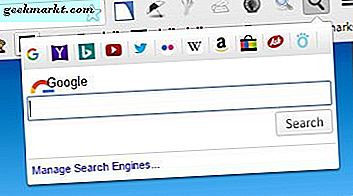
Klicken Sie dort auf Suchmaschinen verwalten, um einige neue Suchmaschinen hinzuzufügen. Geben Sie dann den Titel und die Zeichenfolge der Suchmaschine in das Feld URL ein. Für die Suchzeichenfolge sollten Sie ein Schlüsselwort in seiner URL durch% s ersetzen. Zum Beispiel ist die Suchfolge nach Dogpile http://www.dogpile.com/info.dogpl/search/web?fcoid=417&fcop=topnav&fpid=27&q=%s . Klicken Sie auf dieser Seite auf Hinzufügen, und öffnen Sie das Suchfeld erneut. Dann können Sie auswählen, dass Seiten mit der neu hinzugefügten Suchmaschine gefunden werden sollen, indem Sie auf die Schaltfläche oberhalb des Textfelds der Erweiterung klicken.
Jetzt können Sie Seiten in Google Chrome mit einem separaten Suchfeld genauso wie in Firefox finden. Da SearchBar dem Browser eine neue Suchsymbolleiste hinzufügt, wird die Google Toolbar in Chrome effektiv repliziert.